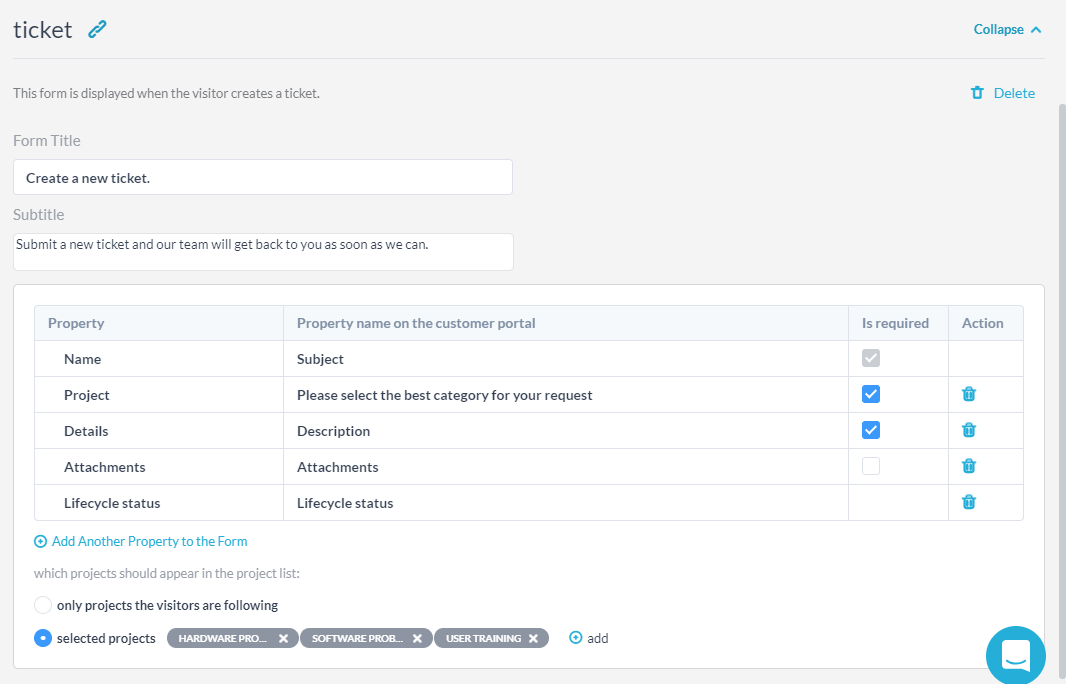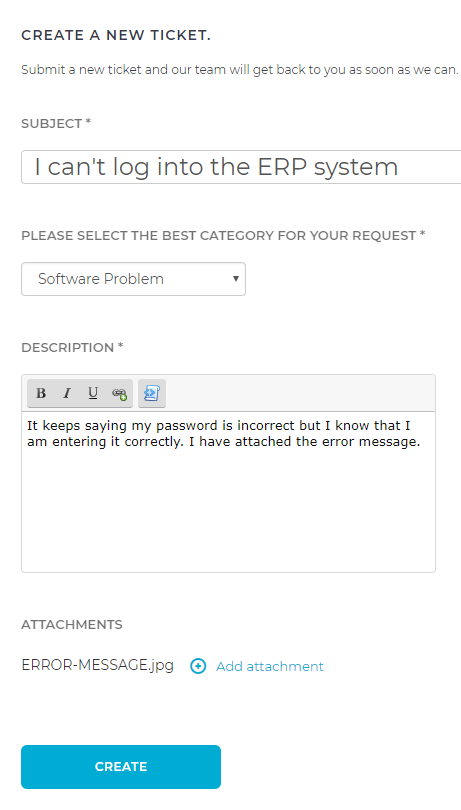Enquanto o OneDesk oferece um portal de clientes completo que pode colocar no seu website, por vezes os nossos utilizadores estão à procura de algo um pouco mais simples. Muitas vezes nos perguntam como podem colocar um formulário simples de submissão de bilhete no seu site sem o resto do portal.
Muitas vezes, os nossos utilizadores estão na fase em que querem passar por uma simples captura de e-mails para criar bilhetes. Isto pode ser por uma variedade de razões, mas de longe a razão mais comum é que eles querem garantir que os seus clientes submetam todas as informações necessárias ao envio de um bilhete. Isto evita que eles desempoiando o tempo extraindo a informação necessária peça a peça através de uma série de e-mails.
Eis como pode configurar o OneDesk para capturar bilhetes usando um formulário de submissão simples.
1) Em “Administração” selecione a página “Formulários” e expanda o formulário “bilhete”.
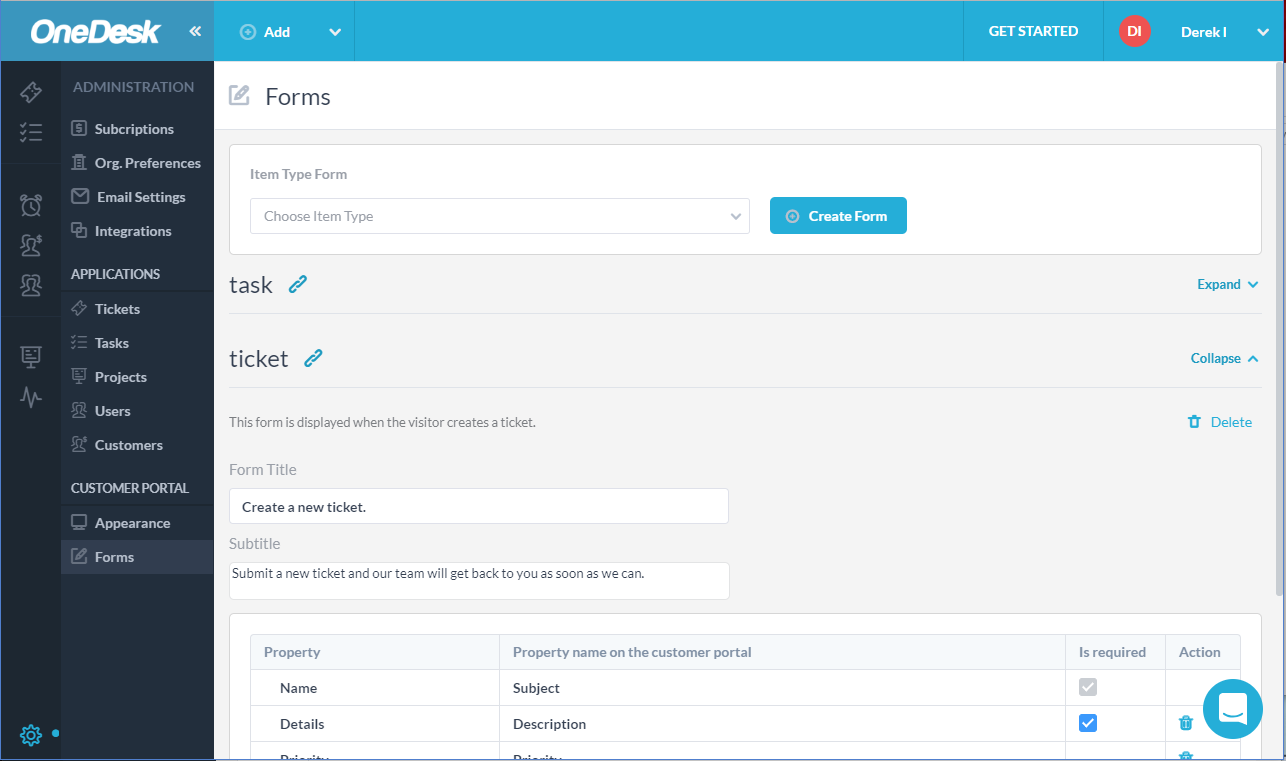
É aqui que pode modificar o formulário de bilhete para atender às suas necessidades. Aqui estão algumas das coisas que pode fazer.
- Dê ao formulário um título e legenda
- Adicione e remova as propriedades dos bilhetes no formulário
- Altere os rótulos para essas propriedades e reen encomende
- Adicione propriedades personalizadas ao formulário (Você já deve ter criado estes campos personalizados em > “Bilhetes de Administração”)
- Decida quais as propriedades necessárias para que o cliente possa submeter o formulário. Note que propriedades personalizadas que têm valores predefinidos definidas não podem ser necessárias, uma vez que nunca ficarão em branco.
…
2) Clique no ícone do link ao lado do formulário do bilhete… ![]() … e isto irá abri-lo em um novo separador de navegador, da maneira que um cliente iria vê-lo.
… e isto irá abri-lo em um novo separador de navegador, da maneira que um cliente iria vê-lo.
Este é o URL a que irá ligar, a partir do seu website, para fornecer aos seus clientes o formulário. Em alternativa, pode fornecer este link diretamente aos seus clientes.
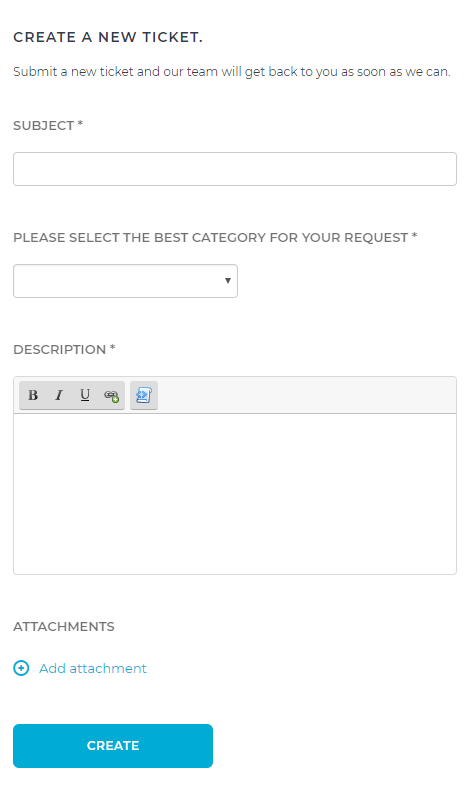
…
3) Outras definições que deve alterar:
Em Administração selecione a página “Portal do Cliente”. Nesta página, primeiro definir “Enviar novos itens” para “Quando não iniciar sessão” e, em seguida, desmarcar a caixa de verificação para “Ver itens previamente submetidos”
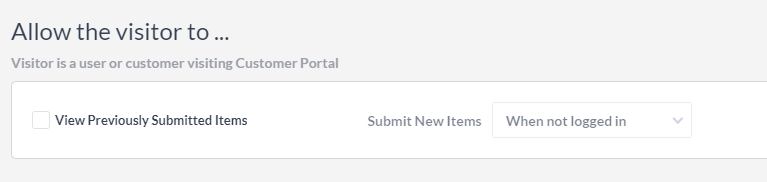
Algumas coisas para saber:
Pode ter várias formas diferentes (até 30) para que possa pedir aos seus clientes que enviem diferentes formulários em diferentes circunstâncias. Cada formulário criará um novo tipo de item no OneDesk. Por exemplo, pode configurar 3 formulários diferentes para 3 tipos de artigos: “pedido de RH”, “pedido de TI” e “Pedido de Serviço”.
Pode pedir ao OneDesk que tome medidas automaticamente quando forem recebidos novos itens. Por exemplo, pode colocar novos “pedidos de RH” no projeto de RH, ser atribuído à Jill e responder automaticamente com um e-mail específico. Pode tratar os outros tipos de itens como “pedidos de TI” e “Pedidos de Serviço” de forma diferente.
Pode solicitar ao cliente que envie os bilhetes diretamente ao projeto apropriado, adicionando o imóvel “projetos” ao formulário. Em seguida, você pode alterar o rótulo na propriedade do projeto para fazer uma pergunta curta, que é respondida pelo nome do projeto.
No exemplo abaixo, mudei a etiqueta do projeto para “Por favor, selecione a melhor categoria para o seu pedido” e, em seguida, selecionei alguns projetos para que eles escolham: Problema de Hardware, Problema de Software ou Formação de Utilizador